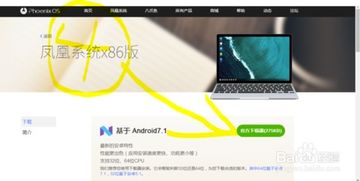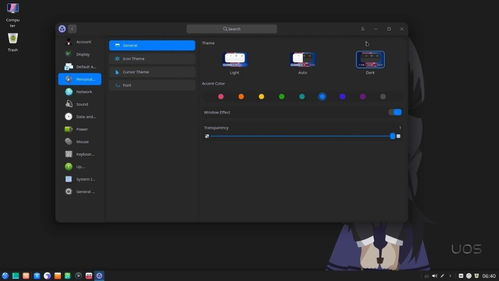mac系统启动u盘,Mac系统启动U盘制作与使用指南
时间:2024-11-02 来源:网络 人气:
Mac系统启动U盘制作与使用指南
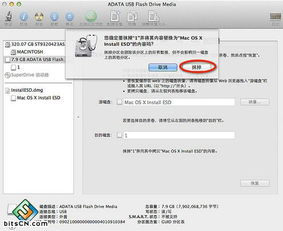
一、制作Mac系统启动U盘的准备工作
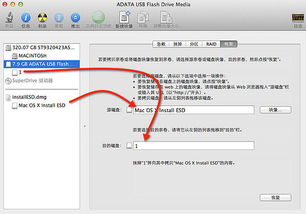
在开始制作Mac系统启动U盘之前,我们需要做好以下准备工作:
准备一个至少8GB容量的U盘。
从Apple官网下载所需的Mac系统安装文件(如macOS Mojave、macOS Catalina等)。
确保U盘中的数据已备份,以免在制作过程中丢失。
二、Mac系统启动U盘制作方法
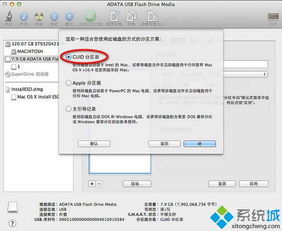
以下以macOS Mojave系统为例,介绍Mac系统启动U盘的制作方法:
将下载的macOS Mojave安装文件(Install macOS Mojave.app)拖拽到桌面。
右键单击Install macOS Mojave.app,选择“显示包内容”。
在打开的窗口中,找到“Contents”文件夹,然后进入“SharedSupport”文件夹。
找到“InstallESD.dmg”文件,双击打开。
在弹出的窗口中,选择“应用程序”>“实用工具”>“磁盘工具”。
插入U盘,选择U盘名称,点击“分区”。
在分区布局选项中选择“1个分区”,名称建议使用数字1,格式选择“Mac OS 扩展(日志式)”,分区方案选择“GUID分区表”。
点击“好”,然后点击“应用”对U盘进行分区和格式化。
格式化完成后,选择“恢复”选项,将格式化好的U盘拖拽到目的磁盘右边的栏目中。
将“Mac OS X Install ESD”拖拽到源磁盘右边的栏目中,点击“恢复”。
在弹出的提示框中点击“抹掉”,等待U盘制作完成。
三、Mac系统启动U盘使用方法
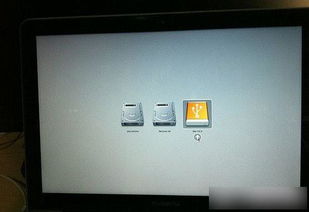
制作好Mac系统启动U盘后,以下是如何使用它进行系统安装或修复:
将制作好的启动U盘插入Mac电脑的USB端口。
关闭Mac电脑,然后按下电源键开机。
在开机过程中,按下Option键不放,直到出现启动菜单选项。
使用键盘上的方向键选择“USB启动”选项,然后按下Enter键。
按照屏幕上的提示进行操作,完成系统安装或修复。
通过以上步骤,您已经成功制作了一个Mac系统启动U盘,并学会了如何使用它进行系统安装或修复。掌握这项技能,将有助于您在Mac系统使用过程中更加得心应手。
相关推荐
教程资讯
教程资讯排行